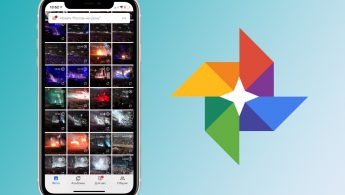
В этом посте рассматриваются возможные решения проблемы задержки входящего вызова iPhone 7 после обновления iOS 13. Руководство по устранению неполадок.
Случайные проблемы могут возникнуть после установки основного обновления системы, и одна из них связана с задержкой входящего вызова. Это когда ваш iPhone звонит позже, чем фактическое получение определенного звонка. Проблема задержки входящего вызова обычно приводит к тому, что некоторые неотвеченные или пропущенные вызовы. Если вы случайно натолкнулись на этот пост, то, скорее всего, вы столкнулись с той же дилеммой и нуждаетесь в некоторых материалах. Ниже выделены несколько предлагаемых настроек и возможных решений аналогичной проблемы задержки входящего вызова iPhone 7 после обновления iOS 13. Продолжайте читать, чтобы узнать, как справиться с этой проблемой вызова после обновления на вашем iPhone.
Прежде чем двигаться дальше, не стесняйтесь просматривать наши страницы устранения неполадок, чтобы найти возможные решения других проблем с другими устройствами Apple. Если ваша телефонная трубка iOS находится в списке поддерживаемых нами устройств, вы можете посетить ее эксклюзивную страницу устранения неполадок и найти проблему, с которой вам нужна помощь в решении проблемы. Вы можете обратиться или использовать наши предоставленные решения и обходные пути, если это необходимо. В случае, если вы предпочитаете получать от нас прямую помощь, просто заполните нашу анкету по проблемам iOS и нажмите «Отправить», чтобы связаться с нами.
Устранение проблемы с задержкой входящего вызова на iPhone 7 после обновления iOS 13
Неблагоприятные симптомы, которые внезапно обнаруживаются после значительного перехода системы, обычно связаны с некоторыми незначительными недостатками в приложениях или функциях системы. Чтобы устранить все возможные триггеры, выполните каждое из следующих решений, а затем выполните тестовый вызов, чтобы выяснить, какой из них способен решить проблему. Обратите внимание, что это будет процедура проб и ошибок, поскольку первопричину еще предстоит определить.
Прежде чем начать, проверьте состояние сигнала вашей сети на телефоне и убедитесь, что сигнал стабилен. Если он показывает нестабильные сигнальные полосы, то проблема с сигналом может быть основной причиной и, следовательно, должна быть решена из первых рук или обратитесь к поставщику сетевых услуг, чтобы выяснить, происходит ли временное отключение. Если с сетевым сигналом проблем нет, а на iPhone 7 iOS 13 все еще возникают проблемы с задержкой входящего вызова, вы можете продолжить и начать устранение неполадок.
Первое решение: закройте приложение «Телефон» и перезагрузите iPhone.
Как и любые другие приложения, стандартные приложения, в том числе приложение «Телефон», могут также уступить некоторым случайным недостаткам после значительного перехода системы. Когда это происходит, могут возникать различные типы ошибок при использовании приложения. Чтобы убедиться, что это не вызывает задержку входящего вызова на вашем iPhone 7 в iOS 13, выполните следующие действия, чтобы принудительно закрыть приложение Phone на вашем iPhone 7:
- Дважды нажмите кнопку «Домой», чтобы открыть окно «Переключатель приложений» или «Многозадачность». Этот экран содержит превью / карточки всех приложений, которые вы недавно использовали и оставили работать в фоновом режиме.
- Коснитесь и перетащите карту приложения телефона / предварительный просмотр в верхний угол экрана, чтобы закрыть или закрыть отдельные приложения.
Выполните те же действия, чтобы завершить все другие фоновые приложения, чтобы они не вызывали конфликтов с любым приложением, которое вы используете на своем устройстве. Просто выполните следующие шаги, чтобы выполнить программный сброс на вашем iPhone 7:
- Нажмите и удерживайте кнопку Side (Power) в течение нескольких секунд, пока не появится Slide To Power Off.
- Перетащите ползунок вправо, чтобы полностью отключить устройство.
- Через 30 секунд снова нажмите и удерживайте боковую кнопку (питание), пока не появится логотип Apple.
Когда ваш iPhone завершит перезагрузку, подождите, пока он восстановит сетевой сигнал, и, как только сигнал стабилизируется, используйте другой телефон, чтобы сделать тестовый звонок на ваш iPhone 7, и посмотрите, задержано ли уведомление о входящем звонке или нет.
Как исправить iPhone XR, который не отвечает после обновления iOS 13
Второе решение: отключите все устройства Bluetooth.
Если у вас есть какие-либо сохраненные устройства с поддержкой Bluetooth, с которыми ваш iPhone ранее был связан, сбой системы может привести к автоматическому подключению телефона к любому из этих устройств Bluetooth (с перерывами), что приведет к нестабильной визуализации аудиовыхода. Чтобы устранить это от возможных виновников, отключите Bluetooth на вашем iPhone 7, а затем попробуйте сделать пробный звонок.
- Вы можете отключить его через меню «Настройки» -> «Bluetooth», а затем переключить переключатель, чтобы отключить эту функцию.
Кроме того, вы можете переключить значок Bluetooth из центра управления, чтобы отключить Bluetooth на вашем iPhone 7.
Если на вашем телефоне включена функция «Не беспокоить», попробуйте отключить ее, а затем сделайте пробный звонок, чтобы выяснить, устранена ли проблема. При включении DND также может останавливать или задерживать уведомления о входящих вызовах на вашем устройстве.
В iOS 13 вы можете отключить «Не беспокоить», выполнив следующие действия:
- Откройте Центр управления, проведя пальцем вверх от кнопки «Домой» на вашем iPhone 7.
- Затем нажмите и удерживайте (используйте 3D-касание) значок DND (полумесяц) в центре управления, чтобы включить или выключить эту функцию.
Вы также можете получить доступ и управлять функцией «Не беспокоить» через меню «Настройки» -> «Не беспокоить», а затем переключить переключатель рядом с «Не беспокоить», чтобы отключить его.
Третье решение: используйте переключатель «Режим полета», чтобы исправить проблему с iPhone при задержке входящего вызова после обновления iOS 13.
Еще одна старая хитрость, которая, как было доказано, творит чудеса, когда дело доходит до решения проблем с беспроводным подключением, в том числе затрагивающих функции вызова iPhone, — это так называемая хитрость в режиме полета. И вот как это работает:
- Нажмите «Настройки» на главном экране.
- Выберите Режим полета.
- Переключите переключатель, чтобы включить режим полета. Это отключает беспроводные радиостанции вашего iPhone и соответствующие функции.
- Пока включен режим полета, перезагрузите iPhone.
- После перезагрузки вернитесь в меню «Настройки» -> «Режим полета», затем переключите переключатель, чтобы снова отключить режим полета.
Выполнение этого трюка похоже на мгновенное обновление беспроводных функций вашего iPhone и, таким образом, устраняет случайные недостатки. Просто не забудьте повторно включить Wi-Fi, сотовую передачу данных и другие беспроводные функции после этого, чтобы вы могли снова использовать их на своем устройстве.
Как исправить ошибку призрака iOS 13 на вашем iPhone, экран реагирует, даже если не трогать
Четвертое решение: сброс настроек сети на вашем iPhone.
Проблемы, связанные с сетью, включая те, которые влияют на входящие вызовы, также могут быть устранены путем сброса сети. Обычно это необходимо, если недавнее обновление привело к разрушению сетевых настроек вашего телефона. Выполнение этого сброса не повлияет на сохраненную информацию, но удалит все сетевые настройки, сохраненные сети Wi-Fi и соединения Bluetooth.
- На главном экране нажмите «Настройки».
- Выберите General.
- Прокрутите вниз и нажмите Сброс.
- Выберите опцию Сброс настроек сети.
- Введите пароль вашего устройства, когда вас попросят продолжить.
- Затем нажмите на опцию, чтобы подтвердить, что вы хотите сбросить настройки сети на вашем телефоне.
После сброса телефон перезагружается самостоятельно, а затем загружает сетевые значения и параметры по умолчанию. Чтобы снова подключиться к Интернету, вам нужно снова включить сотовую связь или подключиться к сети Wi-Fi.
Пятое решение: используйте iTunes, чтобы восстановить заводские настройки iPhone.
Использование полного сброса системы также является другим вариантом, если предыдущий сброс не решил проблему. Это должно устранить сложные системные ошибки, которые могли бы испортить нормальную систему входящих вызовов вашего телефона. Но прежде чем продолжить, обязательно сделайте резервную копию всех важных данных, хранящихся на вашем iPhone, в вашу учетную запись iCloud или в iTunes. Когда все будет готово, выполните следующие действия, чтобы начать стирание и восстановление iPhone в iTunes:
- Откройте iTunes на своем компьютере, если вы этого еще не сделали.
- Подключите ваш iPhone к компьютеру с помощью USB-кабеля или кабеля Lightning, который прилагается к нему.
- Подождите, пока iTunes распознает ваше устройство, и когда это произойдет, вы увидите значок вашего iPhone в iTunes.
- Нажмите, чтобы выбрать свой iPhone 7, когда он появится в iTunes.
- Затем перейдите в раздел «Сводка».
- Нажмите кнопку Восстановить [iPhone].
- При появлении запроса нажмите кнопку «Восстановить» еще раз для подтверждения.
Это должно побудить iTunes начать стирание вашего устройства, а затем установить последнюю доступную версию операционной системы. Как только ваш iPhone выполнит сброс и восстановление заводских настроек по умолчанию, вы можете использовать мастер запуска, чтобы продолжить первоначальную настройку.
Как исправить iPhone без звука в iOS 13, без исправления ошибок со звуком
Ваш iPhone 7 все еще сталкивается с той же проблемой при задержке входящего вызова после обновления iOS 13?
Эскалируйте проблему вашему поставщику услуг / оператору, если все вышеуказанные решения не смогли ее решить. Это поможет устранить факторы, связанные с сетью и учетной записью, из основных причин. Если необходимо, ваш оператор решит, стоит ли выдвигать обновление нового оператора, чтобы предложить постоянное решение. Вы также можете сообщить о проблеме в службу поддержки Apple. Учитывая, что симптом был вызван недавним обновлением, очень возможно, что ошибка iOS является триггером и, следовательно, должна быть устранена.
связаться с нами
Мы стремимся помочь нашим читателям решить проблемы с их телефонами, а также научиться правильно использовать их устройства. Так что, если у вас есть другие проблемы, вы можете посетить нашу страницу устранения неполадок, чтобы вы могли самостоятельно проверить статьи, которые мы уже опубликовали, и которые содержат решения общих проблем. Кроме того, мы создаем видео, чтобы продемонстрировать, как все делается на вашем телефоне. Посетите наш канал Youtube и подпишитесь на него. Благодарю.
Оцените статью!
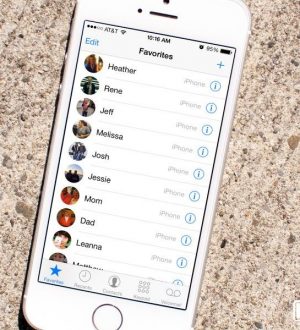

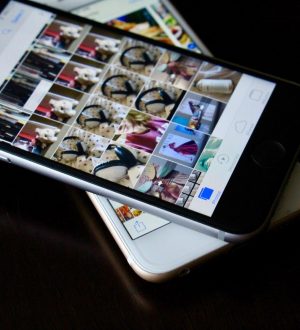
Отправляя сообщение, Вы разрешаете сбор и обработку персональных данных. Политика конфиденциальности.